
|
Читайте также: |
Разработано асистентом кафедры прикладной
математики и информатики Сметаниной Л.С.
В работе любого человека, а в том числе и Вас, как психолога бывают ситуации, когда необходимо подготовить бланк определенного документа, размножить его, меняя лишь некоторые поля, но оставляя неизменным содержание. Например, необходимо разослать результаты людям, принявшим участие в определенном тестировании.
Бросить один бланк на ксерокс и выполнить 20 копий нельзя, т.к. в каждой копии должа стоять новая фамилия и новый результат. Однако, достаточно крапотливо и долго заполнять каждый такой бланк для отдельного человека.
Вся работа намного упростилась, если бы имелся документ, содержащий общие данные о тестируемых и шаблон, в который затем эти данные будут автоматически вводиться. Ну и конечно, необходимо знать, какие действия нужно для этого произвести.
Как раз составлению таких бланков мы и посвятим сегодняшнее занятие.
Все перечисленное можно выполнить с помощью функции слияния в Word.
Но для осуществления слияния необходимо составить документы, которые в последствии будут "сливаться" в один.
А именно, это:
· данные о тестируемых хранящиеся в отдельном файле.Например, так.
· сам шаблон сообщения о результатах.
· в результате слияния должно получиться столько пришлашений, сколько записей(данных тестируемых людей)выбрано для слияния.Просмотри результат для одного из тех кого ты видел в первой ссылке здесь.
Приступим к выполнению работы по порядку.
1. Откройте окно программы Microsoft Word. Перед Вами документ, в котором будет набран текст бланка. Но прежде "предупредим приложение", что будет выполнено слияние.
2. Для этого заходим в пункт меню "Сервис" выбираем функцию слияние. И начинаем настройку слияния.Выберем тип выполняемой работы - письма, нажав на радиокнопку "Письма" и нажимаем кнопку Далее...


3. На втором шаге выбираем "Текущий документ" для создания бланка. На третьем шаге, выбирая получателей, отмечаем радиокнопочку "Создание списка", чтобы самостоятельно сейчас набрать список людей, которые были протестированы. Нажимаем "Далее"


4. Появляется окошко в которое вы будите вводить данные каждого человека. Но прежде всего это окно необходимо настроить. Нажмем кнопку "Настройа".
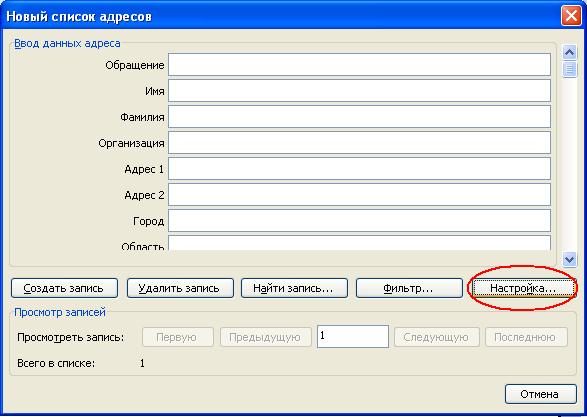

5. Выберем поля по которым будет вноситься инормация о каждом участнике исследования. Оставим только те поля, что указаны у Вас на картинке. Все остальные нужно удалить при помощи находящейся рядом кнопки.


6. Однако, не хватает основного поля - Результат. Добавим его, нажав кнопку "Добавить". И наберем название поля в появившемся окошке
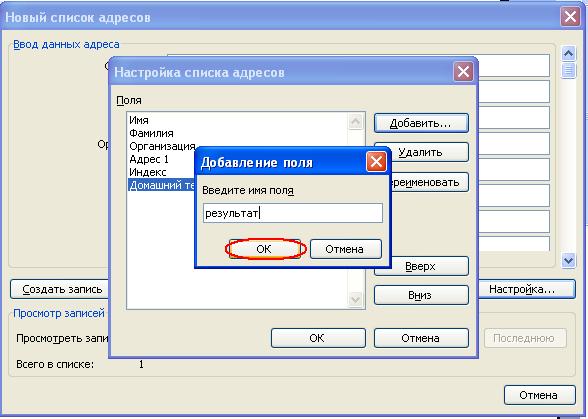

7. Нажимаем кнопку ОК. И заполняем форму для первого тестируемого. После чего нажимаем "Создать запись", чтобы вписать следующего. (Придумайте самостоятельно все данные для 10 человек)
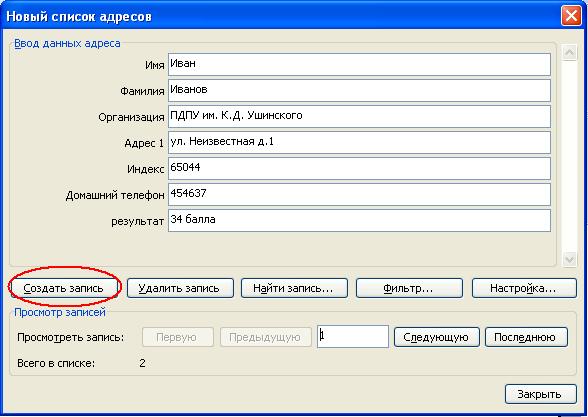

8. После 10 записей нажимаем кнпку "закрыть". Появиться окно сохранения документаСохраните его в свою папку под названием Данные.
9. Таким образом вы сформировалиту базу данных, пример которой просмотрели по ссылке в начале работы.
10. Мы оказались на чистом листе бумаги в котором сейчас неберем бланк. Здесь пердлагается проявить все знания по оформлению документов, имеющиеся у вас к этому моменту. Места для ввода фамилий, имен, адресов и другой индивидуальной информации пока оставьте свободными. Должно получиться, например, следующее.(Причем, обратите внимание, что размер бумаги можно менять как на прошлых занятиях с помощью меню Файл/Параметры страницы, например, в моем примере размер - 17 на 10 см)
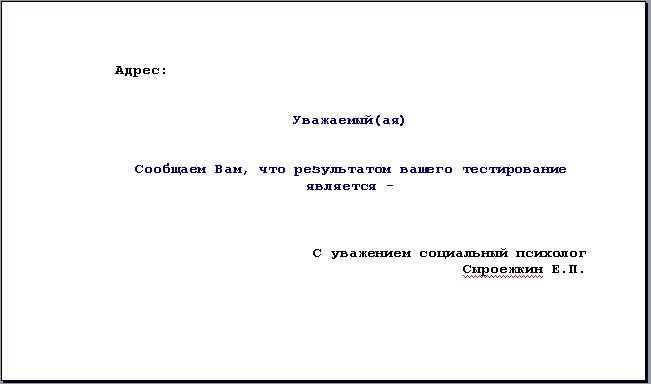

11. Ну а теперь добавим поля слияния. То есть укажем куда будет добавлена информация из заполненых вами полей. Для этого расположи курсор в место на листе, куда будет вставлена информация из поля слияния и нажмем ссылку справа "другие элементы"., а в появившемся списке выберем какое именно поле. И нажмем "Вставить". Затем закройте окно, поставьте курсор в следующее положение и снова проделайте те же операции.

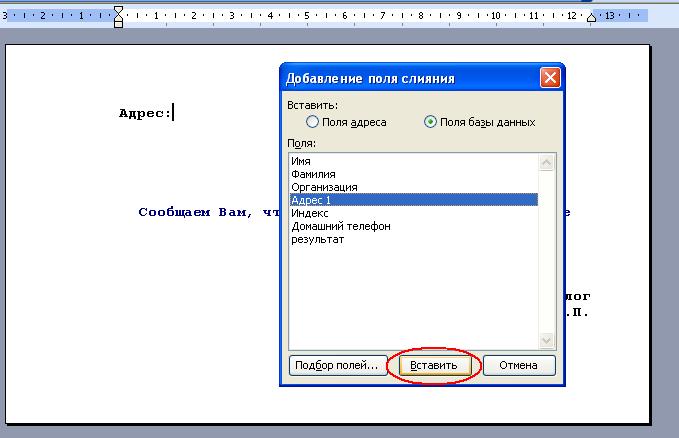
12. В итоге получим следующее. Причем заметьте на рисунке все подчеркнутые записи - это поля.
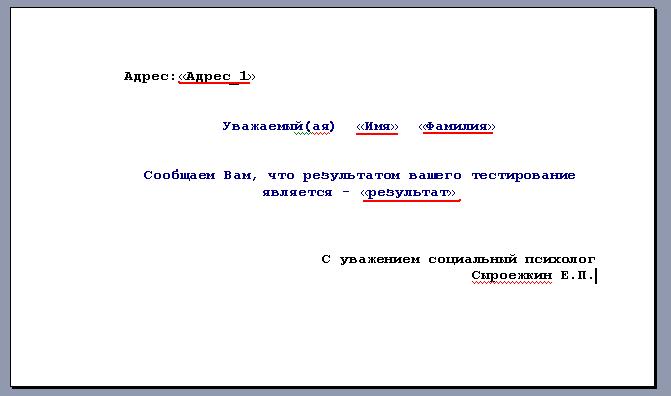

13. Ну а теперь нажимаем ссылочку "Просмотр писем" и можем просмотреть все получившиеся письма и вывести их на печать, нажав на ссылку "Далее", а там на "Печать".


14. Сохраните полученный документ в своей папке.
Дата добавления: 2015-10-21; просмотров: 81 | Нарушение авторских прав
| <== предыдущая страница | | | следующая страница ==> |
| Титульные листы | | | Жидкости. Строение жидкости. Жидкие кристаллы. |